PropertyManager - Übersicht
Der PropertyManager wird auf der PropertyManager Registerkarte  in der Fensterhälfte links vom Grafikbereich eingeblendet.
Er wird geöffnet, wenn Sie Elemente oder Befehle, die im PropertyManager
definiert sind, auswählen. Sie können unter Extras,
Optionen, Systemoptionen
Allgemein
bestimmen, ob er auch in anderen Fällen geöffnet werden soll.
in der Fensterhälfte links vom Grafikbereich eingeblendet.
Er wird geöffnet, wenn Sie Elemente oder Befehle, die im PropertyManager
definiert sind, auswählen. Sie können unter Extras,
Optionen, Systemoptionen
Allgemein
bestimmen, ob er auch in anderen Fällen geöffnet werden soll.
|
 OK. Auswahl akzeptieren, Befehl ausführen und den PropertyManager
schließen. OK. Auswahl akzeptieren, Befehl ausführen und den PropertyManager
schließen.
 Abbrechen. Auswahl ignorieren und den PropertyManager
schließen. Abbrechen. Auswahl ignorieren und den PropertyManager
schließen.
 Vorschau.
Vorschau des Features anzeigen. Vorschau.
Vorschau des Features anzeigen.
 Hilfe. Das entsprechende Hilfethema öffnen. Hilfe. Das entsprechende Hilfethema öffnen.
 Sichtbar.
Den PropertyManager mit dem Stecknadelsymbol offen halten. Sichtbar.
Den PropertyManager mit dem Stecknadelsymbol offen halten.
 Zurück.
Zum vorhergehenden Schritt zurückkehren. Zurück.
Zum vorhergehenden Schritt zurückkehren.
 Nächste
. Zum nächsten Schritt weiter gehen. Nächste
. Zum nächsten Schritt weiter gehen.
 Rückgängig.
Den vorhergehenden Schritt rückgängig machen. Rückgängig.
Den vorhergehenden Schritt rückgängig machen.
|
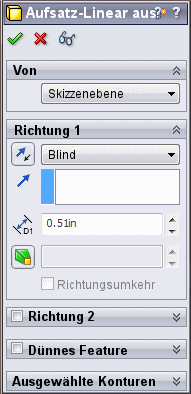
|
Meldung
 . Ein Textfeld, das Sie zum nächsten Schritt führt und
häufig verschiedene Möglichkeiten zur Implementierung des nächsten Schritts
aufzeigt.
. Ein Textfeld, das Sie zum nächsten Schritt führt und
häufig verschiedene Möglichkeiten zur Implementierung des nächsten Schritts
aufzeigt.
Gruppenfelder.
Verschiedene zusammenhängende Schaltflächen, Listen- und Auswahlfelder
mit einem Gruppentitel, (z. B. Richtung
1), die aufgeklappt  oder zugeklappt
oder zugeklappt  werden können.
werden können.
Auswahlfelder. Akzeptieren Sie die Auswahl
im Grafikbereich oder im FeatureManager. Wenn die Felder aktiv sind, sind
sie rosafarben. Wenn Sie ein Element im Auswahlfeld auswählen, wird es
im Grafikbereich hervorgehoben. Um eine Auswahl in einem Feld aufzuheben,
klicken Sie darauf mit der rechten Maustaste und wählen Sie Löschen
(für ein Element) oder Auswahl aufheben
(für alle Elemente).
Aufschwingender FeatureManager
Horizontale und vertikale Steuerung
|
Wenn Sie neue Dokumente erstellen, wird der
PropertyManager mit der optimalen Breite geöffnet. Sie können mit der
Trennleiste, die den PropertyManager vom Grafikbereich trennt, seine Breite
anpassen. Bei der optimalen Breite für die Anzeige des PropertyManagers
schnappt die Trennleiste ein. |

|
|
Sie können mit einer Trennleiste den linken Fensterbereich
teilen, um beliebige Kombinationen von Manager, FeatureManager, ConfigurationManager
und Registerkarten von Zusatzanwendungen anzuzeigen. Wenn sich der Cursor
zu  verändert, ziehen Sie den horizontalen Grafikbereichteiler
nach unten. Um zu einem einzelnen Fensterbereich zurückzukehren, doppelklicken
Sie auf den Grafikbereichteiler, oder ziehen Sie ihn nach oben in den
Fensterbereich. verändert, ziehen Sie den horizontalen Grafikbereichteiler
nach unten. Um zu einem einzelnen Fensterbereich zurückzukehren, doppelklicken
Sie auf den Grafikbereichteiler, oder ziehen Sie ihn nach oben in den
Fensterbereich. |
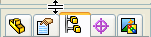
|
PropertyManager frei beweglich
halten oder befestigen
Um den PropertyManager frei
beweglich zu halten, ziehen Sie seine Titelleiste von der befestigten
Position. Sobald er frei beweglich ist, können Sie den PropertyManager
an eine beliebige Stelle im oder außerhalb des SolidWorks Fensters ziehen.
Um ein frei bewegliches PropertyManager
Fenster zu befestigen, führen Sie einen der folgenden Schritte aus:
 Befestigen links
oben als Registerkarte
Befestigen links
oben als Registerkarte
 Befestigen links
oben im Grafikbereich
Befestigen links
oben im Grafikbereich
 Befestigen links
unten
Befestigen links
unten
 Befestigen rechts
unten
Befestigen rechts
unten